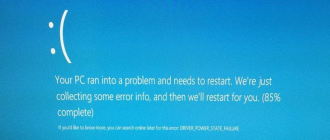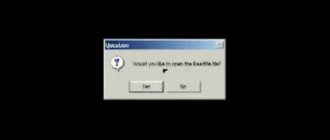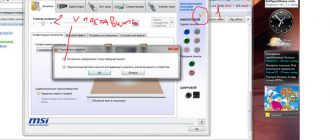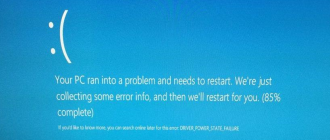Содержание
Какие приложения можно удалить на Андроиде без последствий?

21.05.2018
Покупаешь новый смартфон, включаешь, а там уже установлена куча ненужных программ.
Бывает сложно понять для чего нужны эти приложения и можно ли их безболезненно удалить или отключить.
Когда я приобрел Самсунг A5 2017, из 32 гигабайт внутренней памяти было свободно около десяти. Остальное пространство занимали предустановленные программы.
В этой статье я расскажу какие приложения можно отключить на Андроиде без особых последствий.
Не буду рассматривать удаление системного софта, потому что для этого в большинстве случаев нужен root доступ.
Если решитесь на получение рута – программа Debloater легко справится с задачей удаления. Скачать её можно на плеймаркете или 4pda.
Я собрал данные по устройствам Samsung Galaxy (так как являюсь обладателем одного из них) в сводную таблицу приложений, не влияющих на работоспособность телефона (с описанием). А вы сами решайте, что с ними делать. Но отключение или удаление лишнего мусора поможет увеличить быстродействие вашего мобильника.
Обращаю ваше внимание, что если нажать кнопку «остановить», то программа может впоследствии перезапуститься автоматически. А если «отключить», то не перезапускается пока не включишь ее вручную. Некоторые ни отключить, ни удалить невозможно.
и другие социальные сети
«Мордокнига» платит производителям смартфонов за то, чтобы они вшивали приложение в прошивку. Мобильный клиент позволяет всё время быть в курсе событий ваших друзей, отслеживать лайки, и назойливо уведомляет о каждом чихе.
При этом он жрёт много ресурсов и непрерывно садит батарейку. К сожалению, в моём Самсунге эта зараза не удаляется. Но её можно отключить, что я незамедлительно сделал, так как вообще не пользуюсь этой социальной сетью.
При особой надобности я на время могу активировать приложение.
Лучше заходить в соцсети через браузер (об этом читайте ниже), урезание функциональности незначительное, в отличие от ресурса аккумулятора и ненужных уведомлений. Исключение составляет «Инстаграм».
Погодные приложения
Погодный виджет – тоже зачастую встроен в операционную систему телефона. У меня он работал 3 месяца, а потом перестал обновлять данные. От этой программы мне всегда требуется только два параметра: температура воздуха и наличие осадков.
Если вам нужны метеорологические карты и прочие рюшечки – тогда удалять программу не нужно. В остальных случаях желательно избавиться от ненужного прожорливого приложения, которое ежеминутно пытается соединиться с сервером.
Мне на A5 сделать это не удалось.
Всегда можно посмотреть погоду выглянув в окно. А если нужен прогноз, Google – хороший предсказатель.
Антивирусные программы
Антивирус нужен, если на телефоне стоят root-права, вы постоянно проводите эксперименты и ставите сомнительные взломанные приложения из неизвестных источников. В ином случае такая защита не требуется. Антивирус также будет съедать память и тормозить систему без необходимости.
Если возникли подозрения – поставьте антивирус и после проверки удалите его. На моем телефоне есть встроенный, который я тоже отключил.
Clean Master и другие оптимизаторы системы
Софт для «ускорения» телефона вопреки ожиданиям замедляет работу аппарата. Чудес не бывает, несмотря на заверения разработчиков этих программ. Большинство «очистителей» только вредят.
На моём Samsung A5 2017 в настройках есть раздел «Оптимизация», где всё происходит по нажатию одной кнопки. В большинстве телефонов есть инструменты для очистки кэша и остатков удаленного софта.
И дополнительных программ устанавливать не требуется.
Дефолтный браузер
Практически каждый уважающий себя производитель телефонов разрабатывает и внедряет в прошивку свой интернет-браузер. В него может быть вшита программа-шпион или рекламные ссылки. Но даже если их нет – это не означает, что браузер хороший. Отключите его или удалите.
Лучше всего установить Google Chrome – простой и быстрый браузер. Если вы печетесь о конфиденциальности и не желаете захламлять пространство телефона накапливающимся кэшем – ваш выбор Firefox Focus, приватный браузер не оставляющий следов.
По остальным приложениям я составил небольшую таблицу. Здесь всё, что можно отключить без последствий для работы Android.
Таблица приложений, которые можно удалить или отключить на Самсунге
| Билайн, Мегафон и прочие | Приложения сотовых операторов |
| Виджет S Planner | Виджет планировщика задач |
| Виджет Story Album | Виджет сортировщика изображений |
| Диктофон | По-другому «Звукозапись» |
| Диск (Google Drive) | Файловый хостинг, созданный и поддерживаемый компанией Google. |
| Защищённая папка | Инструмент для создания личного защищенного пространства для хранения файлов, которые вы хотели бы скрыть от других людей |
| Калькулятор | Без комментариев |
| Карты | Набор приложений, построенных на основе бесплатного картографического сервиса Google |
| Магазин Samsung | В нём можно просматривать и покупать тоже что и в обычном официальном магазине Самсунг. Настраивается по месту нахождения телефона. Доступно удаление |
| Мобильная печать | С помощью него можно подключать смартфон к домашнему или офисному принтеру |
| Модуль службы печати | Позволяет печатать на принтер |
| Погода | Про погоду мы говорили выше. |
| Подарки от Samsung | Лучшие приложения в подарок для некоторых устройств Samsung. Ограничены по времени и моделям телефонов. Мало интересного. Доступно удаление |
| Подключаемый модуль печати HP | Используется для вывода печати на принтеры |
| Радио | Обычное FM радио |
| Словарь | Без комментариев |
| Спулер печати | Диспетчер очереди печати – программа-планировщик, которая принимает документы, отправленные пользователем на печать, сохраняет их (на диске или в оперативной памяти) и отправляет в порядке очереди на выбранный принтер. |
| Фоторедактор | Без комментариев |
| AWAD | С его помощью моджно приобрести авиабилет в любую точку мира прямо с телефона |
| Blurb Checkout | Приложение предназначено для платежных операций при оплате книг созданных программой Blurb |
| Briefing | Выглядит как дополнительный экран, показывает новости, погоду, статьи какие-то и все это типа интересно и удобно ну и все в этом стиле. |
| ChatON | Глобальный мобильный коммуникационный сервис, разработанный компанией Samsung Electronics |
| ChocoEUKor, CoolEUKor | Встроенный системный шрифт |
| Dropbox и DropboxOOBE | Софт для облачного хранения данных |
| Приложение-агрегатор социальных сетей журнального формата. Собирает актуальные новости из подписок соц. сетей и новостных ресурсов. | |
| Galaxy Apps | Фирменный магазин приложений |
| Game launcher | Приложение Game Launcher, разработанное сотрудниками компании Samsung для оптимизации игрового процесса |
| Game optimizing service | Утилита Samsung, уведомляющая об обновлениях в играх. В том числе, отвечает за повышение производительности в мобильных играх, а также за экономию заряда аккумулятора во время игровых сессий |
| Gmail | Почта от Гугла |
| Google Фото | Фотки от Гугла |
| Google Play Market | Предназначен для поиска установки и удаления программ |
| Group Play | Умеет объединять несколько смартфонов для совместной работы. С его помощью пользователь может одновременно управлять сразу несколькими устройствами, подключенными через Wi-Fi Direct и NFC |
| Hangouts | Предназначен для мгновенного обмена сообщениями и видеоконференций. Заменяет собой сразу три системы для мгновенного обмена сообщениями: Google Talk, Чаты и сервис видеочатов встречи, а также онлайн-трансляцию через . |
| KLMS Agent | Приложение, отвечающее за безопасность данных в телефонах Самсунг. Программа включает в себя фирменную технологию защиты данных — KNOX |
| Knox Notification Manager | Специализированная надстройка над ОС Android, призванная значительно повысить уровень защиты информации на мобильном устройстве от Samsung. В состав этой системы входит набор расширений, позволяющий создать защищенную среду на платформе от Google. |
| Link Sharing (бывший Simple Sharing) | С помощью него можно удалённо получать доступ и управлять содержимым Samsung-устройств посредством Wi-Fi |
| One Drive | Облачное хранилище от компании Microsoft |
| Picasa Uploader | Какая-то хрень, которая живет своей жизнью (качает, обновляет) |
| Play Игры, книги, музыка, пресса, фильмы | Всё это платное |
| RoseEUKor | Фирменный системный шрифт |
| S Memo | Позволяет создавать заметки с помощью клавиатуры, стилуса или голоса |
| S Planner | Планировщик задач |
| S Voice | Виртуальный ой ассистент |
| S Suggert | «Советник» по программам, аналог эппловской системы Genius |
| S Translator | Переводчик |
| Samsung account | Аккаунт для получения доступа к расширенному функционалу телефона Самсунг |
| Samsung Cloud Data Relay | Синхронизация с облаком |
| Samsung Health | Прога, повернутая на здоровом образе жизни. Поможет поддерживать здоровье, фиксируя и анализируя физическую активность в течение дня |
| Samsung Internet | Тот самый встроенный браузер |
| Samsung Link (Samsung Link Platform) | Приложение, которое соединяет все устройства и сервисы хранения данных в одном месте для комплексного поиска и воспроизведения |
| Samsung Members | Это такое место, где можно задать вопрос об устройстве, пообщаться на темы, связанные с ним. В общем, сообщество пользователей Самсунга |
| Samsung Notes | Блокнот для заметок |
| SamsungSans | Встроенный системный шрифт |
| Story Album | Позволяет рассортировать хранящиеся в памяти смартфона фотографии с указанием, когда и где они были сделаны |
| TalkBack | Позволяет озвучивать буквально все действия, которые производятся на смартфоне |
| UBANK | Инновационная банковская онлайн система, позволяющая совершать безопасные денежные платежи |
| Workspace | Рабочий контейнер предприятия, изолирующий рабочие приложения и данные от остальных данных, хранится на чипсете устройства и платформе Knox. |
| Приложение для просмотра видео онлайн |
Заметка про обновления
Допустим вы не стали ничего отключать – пусть себе работают. Автоматическое отключение фоновых приложений помогает избежать быстрого разряда акб.
Но ведь эти программы ещё и обновляются! И пожирают в этом случае не оперативную память, а внутреннюю. Поэтому я пошёл дальше и отключил автоапдейты через Play Маркет.
Регулярно вручную обновляю только те приложения, которыми реально пользуюсь.
Какие приложения можно отключить или удалить на Андроиде без последствий на примере Самсунг Гэлакси Ссылка на основную публикацию
Источник: https://zulkinoks.ru/pro-telefony/kakie-prilozheniya-mozhno-otklyuchit-na-androide-bez-posledstvij.html
Удаление системных приложений Android
В одном из уроков по редактированию APK приложений Android, зачем и как правильно встроить приложения и сервисы в операционную систему, в данном же уроке рассмотрим, как правильно удалить из системы! Приступим!
Данный урок является продолжением Энциклопедии по редактированию apk.
Что необходимо!
Что означает для новичков? Если вы только начали познавать Android и делаете первые шаги в этом направление, понять смысл «как все работает» лучше использовать данные средства.
Нужно или не нужно удалять системное приложение
Удаляют системное приложение, только ради того чтобы, заменить на аналогичный, на более удобный вариант. Если вы удаляете ради того чтобы увеличить память чтобы расширить память для установки, то вы сильно ошибаетесь! Память и раздел для установки может быть:
/data/app или /storage/sdcard1
Тогда как системные приложения находятся в разделе /system
Если вы обновили системное приложение, предположим Google Maps, то обновление установиться в /data/app, а старая его версия останется в /system/app.
Поэтому, хорошо подумайте, возможно не нужно удалять системное приложение, возможно вам нужно, вручную встроить его?
Теоретические сведения
Системные приложения и сервисы находятся в разделе SYSTEM:
/system/app/name.apk
Если прошивка ODEX или отдельные ее части – то рядом с системным приложением может быть файл схожей по названию, но имеющей другое разрешение:
/system/app/name.odex
В некоторых файлах есть дополнительные библиотеки которые находятся:
/system/lib/name.so
Различные кеши и базы данных системных приложений и сервисов находятся:
/data/data/papka_prilogenia
Если прошивка DEODEX или отдельные ее части – то файлы находятся:
/data/dalwik-cache/name.dex
Или
/cache/dalvik-cache/name.dex
Также в смартфонах и планшетах марки Samsung как правило есть раздел Preload, в котором могут быть приложения и их odex файлы.
/preload/system/name.apk
/preload/system/name.odex
Плюс опять-таки в Samsung есть так называемые региональные не удаляемые приложения, которые каждый раз устанавливаются, если сделать полный сброс данных (wipe).
/system/usr/csc/name-region
Где под name-region может быть кодовое название вашего региона, для России и СНГ – SER, для Украины и СНГ – SEK.
Что можно удалять с системы?
На данный ответ можно найти 1000 ответов в интернете, которые утверждают, что можно, а что нельзя! Правильным ответом будут Ваш индивидуальный подход и предпочтения! Как гласит строка великого русского писателя А. С. Пушкин
«и опыт, сын ошибок трудных»
Все индивидуально, пока вы не совершите пару ошибок и не наберетесь опыта, вы не поймете, что удалять можно, а что нельзя!
Естественно есть небольшой свод правил, что можно удалить, если вы увидели схожее название, то его удалять не надо:
- Wi-Fi
- Bluetooth
- Launcher
- CSC
- Settings
- Phone
- SMS
- MMS
Золотое правило
Если вы что-то удаляете, то стоит подумать, чем заменить удаляемое приложение аналогичным.
Инструкция удаление системных приложений Android
Данная инструкция больше аналогичных в интернете, но зато показывает, как полностью и корректно удалить системное приложение
(для новичков)
ПОДГОТОВКА
- Открываем файловый менеджер копируем приложение на карту памяти, которое в дальнейшем необходимо переместить на компьютер
- Декомпилируйте его
- Откройте папку декомпилированного приложения
- Откройте с помощью файла Notepad ++ файл AndroidManifest.xml – найдите «имя проекта» (package)
5. Обратите внимание если в декомпилировнном приложение папка LIB, если есть, обратите внимание какие файлы там лежат.
С ростом опыта, данные действия делать будет не нужно.
Удаляем системное приложение
Чтобы было понятно, возьмем воображаемое приложение 1.apk
- Удаляем приложение в разделе /system/app/1.apk
- Удаляем файл ODEX приложение если прошивка одексирована /system/app/1.odex
- Удаляем библиотеки если в приложение была папка LIB. Переходим в папку /system/lib/ и удалить файл(ы) *.SO приложения
- Перейти в /data/data и удалить папку приложения («имя проекта»)
- Если прошивка была DEODEX то найти DEX файл приложения в /data/dalwik-cache или /cache/dalwik-cache, имя приложение будет похоже на такой вид system@app@1.dex
Теперь осталось перезагрузить Android и все готово!
Удачных вам экспериментов!
Источник: https://androidp1.ru/delete-system-apk/
Ошибка в приложении WeQR — что это такое, и как удалить её на Андроид
На многих устройствах, где установлена система Андроид, в последнее время появляется сообщение об ошибке в приложении WeQR. Как правило, большинство пользователей понятия не имеет, что это за программа, откуда она взялась и почему окно с уведомлением не даёт спокойно работать с телефоном или планшетом.
Главное в такой ситуации — выяснить, как избавиться от этой проблемы, и что для этого нужно сделать. Так что давайте детально узнаем всё об этой ошибке и разберёмся с тем, как удалить её со своего гаджета.
Многие пользователи Android начали сталкиваться с ошибкой в приложении WeQR
Что это за приложение?
В сети существует несколько версий происхождения этой программы. Так, многие небезосновательно считают, что это вирус, ведь ошибка ведёт себя довольно агрессивно — она появляется на экране снова и снова, не даёт пользоваться никакими приложениями или даже зайти в настройки.
WeQR — что это за программа? На самом деле, как следует из названия, это встроенное приложение системы Андроид, которое создано для распознавания одноимённых кодов.
Как известно, QR-код является довольно популярным средством передачи информации, поэтому естественно, в передовой системе предусматриваются инструменты для работы с ним.
Но, как это часто бывает с Андроид, эта система имеет определённые несовершенства, и именно приложение WeQR приносит владельцу устройства много неприятностей.
Почему появляется ошибка?
На то есть много причин, но ни одна из них не связана непосредственно с пользователем — насчёт этого вы можете быть спокойны. Итак, сообщение «в приложении WeQR произошла ошибка» появляется из-за таких факторов:
- Системные сбои — такое случается нередко, и ваш гаджет просто не стал исключением из правила.
- Проблемы с обновлением — в таком важном пункте системы, как обновление, бывают свои неурядицы.
- Нехватка оперативной памяти — а вот здесь мы можем разве что порекомендовать почистить своё устройство от ненужных файлов и приложений, кэша.
Вне зависимости от причины, главное, что беспокоит пользователя, — решение проблемы, поэтому давайте узнаем, как же с ней справиться.
Как удалить WeQR на Андроид?
Сначала попробуем более простой способ избавиться от ошибки с сервисом WeQR — перезагрузить устройство и удалить программу.
Итак, выполните следующее:
- Зажмите клавишу питания вашего смартфона или планшета и удерживайте её до тех пор, пока он не выключится, несмотря на постоянно мигающее сообщение об ошибке.
- После выключения подождите немного и снова запустите устройство.
- После загрузки системы зайдите в настройки, найдите раздел «Приложения».
- В появившемся списке вам нужно найти программу WeQR, открыть её меню и нажать на клавишу «Остановить», а затем «Удалить», чтобы стереть её из системы.
Даже если после включения надоедливое уведомление о том, что произошла ошибка, появляется, попытайтесь всё же зайти в настройки и выполнить эти действия.
В ситуации, когда вышеперечисленные действия выполнить невозможно или они не принесли результата, придётся выполнить сброс системы к заводским установкам. Предупредим сразу — память устройства будет очищена, но это стоит того, чтобы начать снова пользоваться своим гаджетом без каких-либо ошибок.
Для сброса требуется сделать следующее:
- Выключите планшет или смартфон.
- Перейдите в меню Recovery — обычно для этого требуется одновременно зажать клавишу питания и громкости.
- Обратите внимание! Заранее узнайте, какую комбинацию клавиш нужно нажать, чтобы войти в меню восстановления — эта информация будет полезной вам во многих случаях.
- В появившемся списке выберите строку wipe data/factory reset либо wipe all date — навигация по меню выполняется при помощи клавиши громкости.
- Теперь запустится процесс отката системы Андроид к заводским установкам, после чего проблема должна исчезнуть.
Что делать, если ничего не помогает?
Если вам не помогли вышеуказанные инструкции, остаётся только перепрошить устройство, то есть полностью переустановить систему Андроид.
Вы считаете, что вам нужна функция распознавания QR-кода, но не можете нормально пользоваться своим гаджетом из-за ошибки? Это не проблема — есть множество сторонних приложений, которые созданы для распознавания этих компактных схем, поэтому удаляйте программу WeQR и всё, что с ней связано, без каких-либо сомнений.
Теперь вы знаете, что же это за ошибка WeQR и как удалить её со своего устройства на системе Андроид. Как видите, это совершенно несложно, да и займут вышеперечисленные действия совсем мало времени — главное, чтобы вы смогли снова комфортно пользоваться своим гаджетом.
Жми «Нравится» и читай лучшие посты на
Источник: http://ProTabletPC.ru/advice/programma-weqr-i-kak-eyo-udalit.html
Самый сложный вредонос под Android
Коллеги из вирлаба написали статью о бэкдоре, с возможностями котого вы должны ознакомиться: http://www.securelist.com/ru/blog/207768863/Samyy_slozhnyy_Android_troyanets. В своей же статье я покажу, чем грозит заражение этим вредоносом.
Но для начала подобьем список особенностей и возможностей бэкдора:
Обнаруженная уязвимость нарушает процесс конвертации Dalvik байт-кода в Java байт-код, что в итоге затрудняет статический анализ
Они модифицировали AndroidManifest.xml таким образом, что тот не соответствовал заданному Google стандарту, но при этом, благодаря найденной уязвимости, правильно обрабатывался на смартфоне.
В результате динамический анализ троянца крайне затруднен
Ну еще бы
com. То есть без Интернета он не будет проявлять вредоносной активности
Выключение экрана ему нужно, чтобы пользователь в этот момент ему не помешал
Впечатляет? Тогда под кат, где я продемонстрирую несколько скриншотов.
Для исследования я взял Backdoor.AndroidOS.Obad.a с md5 E1064BFD836E4C895B569B2DE4700284. Вредонос не работает на эмуляторе. Возможно его удалось бы запустить после модификции эмулятора через командную строку, но мне проще использовать реальное устройство. Внимание! Не повторяйте такого!
Приложение весит 83 килобайта. Установку я сделаю с принудительной проверкой приложения антивирусом от Google:
Я не думаю, что кто-то ждал, что вредонос будет обнаружен. Ну ладно. Т.к. установка происходит через штатный инсталлятор, то все запросы показаны. В том числе те, что стоят денег. Ах, если бы читали хотябы треть пользователей.
Для проверки, заражена система или нет я буду использовать Kaspersky Mobile Security. Не потому что это реклама или что-то подобное.
Просто наш продукт заведомо видит и детектирует угрозу. Удалить он все равно ее не сможет после того, как я разрешу использование функций Device Administrator.
Вот как детектируется вредонос:
Теперь самое опасное — запуск. Предварительно я удалю пароль для своей WiFi точки. SIM карта была извлечена еще раньше.
Я запретил использование root прав. Тут и без них достаточно «счастья» будет. На заднем плане идет обратный отсчет до появления экрана предоставление прав администратора устройства. Я предоставил эти права. Всё.
Если ваш аппарт не рутован, то вы не сможете удалить это приложение. Вы уже видели, что кнопки удаления недоступны. Но даже если вызвать удаление иным образом, его нельзя завершить из-за уязвимости в Device Admin.
Сейчас я попытаюсь вызвать удаление из Kaspersky Mobile Security.
Как вы можете убедиться, в списке DA вредоноса действительно не видно. А значит права администратора системы забрать у него нельзя.
Так что если вы не уверены в своих знаниях и опыте, лучше используйте проверенный антивирус. Любой. Главное, чтобы у него была заслуженная великолепная репутация.
Как специалист, я бы рекомендовал антивирусы отечественных производителей, т.к. в России пока еще не забивают на реальные исследования и тестирования.
Но это было отступление. Давайже же удалять вредоноса! Благо прав root у него нет, а возможность предоставить их проверенным средствам — есть. Все, используемое мною для нейтрализации угрозы имеет права root.
Я не буду показывать этого, но после каждой попытки я проверяю, что вредонос остался/удален сразу двумя способами. Сначала я нахожу его в списке приложений (кстати, скриншот этого списка в шапке статьи), затем проверяю нашим ативирусом.
Вердикт антивируса приоритетнее; я знаю как работает он и знаю, как работает система.
Начну с неспециализированного приложения — с популярного файлового менеджера ES Explorer.
Как видим, он не справился. Тогда попытаемся просто удалить вредоноса руками. Благо знаем имя пакета.
Есть! Но получилось, что специальный инструмент в ES Explorer не справился, а «ручной режим» справился. Делаем вывод — автомат в нем бесполезен.
Второе приложение — специализированная утилита для удаления мусора, в том числе приложений — SD Maid.
Вполне ожидаемо приложение видит вредоноса, но удалить не сумело. При этом сделало какое-то невнятное заявление о скрытии системного приложения. Ну, раз и тут автомат не справился, переходим на ручник.
Но здесь нет папки вредоноса. Очевидно, что ручник не приспособлен вообще для серьезной работы, только для очистки мусора.
Хорошо, раз в режиме «руками» мы смогли снести заразу, попробуем сделать этот из adb shell, как меня попросили в Juick. Собственно, тут ждать проблем не приходится.
rm com.android.system.admin-1.apk
И вредоноса нет. Теперь остается просто подчистить хвосты. Можно даже штатно.
Следующим будет приложение RootAppDelete. Выбираем удаление пользовательского ПО и…
Эта утилита не использует прав root для удаления пользовательских приложений, а вызывает штатный анисталлер. В итоге удалить бекдора им нельзя.
Ну и опробуем то, что не может вызывать сомнений — Titianium Backup.
Как видно на последнем скриншоте, хвосты штатно зачистить все еще нельзя. Ну это не проблема. Перезагружаем смартфон и…
Да, я использовал сделаный ранее скриншот, но сути не меняет 
Итак, мы столкнулись с вредоносом, который хоть и можно обезвредить, но это просто не под силу подавляющему большинству пользователей.
Более того, этот вредонос защищается от удаления только штатными возможностями Android и при наличии root не использует эти права для самозащиты.
Но теперь, вооружившись знанием о подобных вредоносах, вы сможете вынести их руками. Если, конечно, ваш аппарат рутован. В противном случае вам придется сделать сброс.
P.S. После удаления вредоноса и вставки SIM я обнаружил, что отключен мобильный интернет. Не исключаю, что это поведение Android или даже прошивки от Motorola. Но может быть и подлянка вредоноса.
Ещё на эту тему было
Источник: https://droidnews.ru/samyy-slozhnyy-vredonos-pod-android